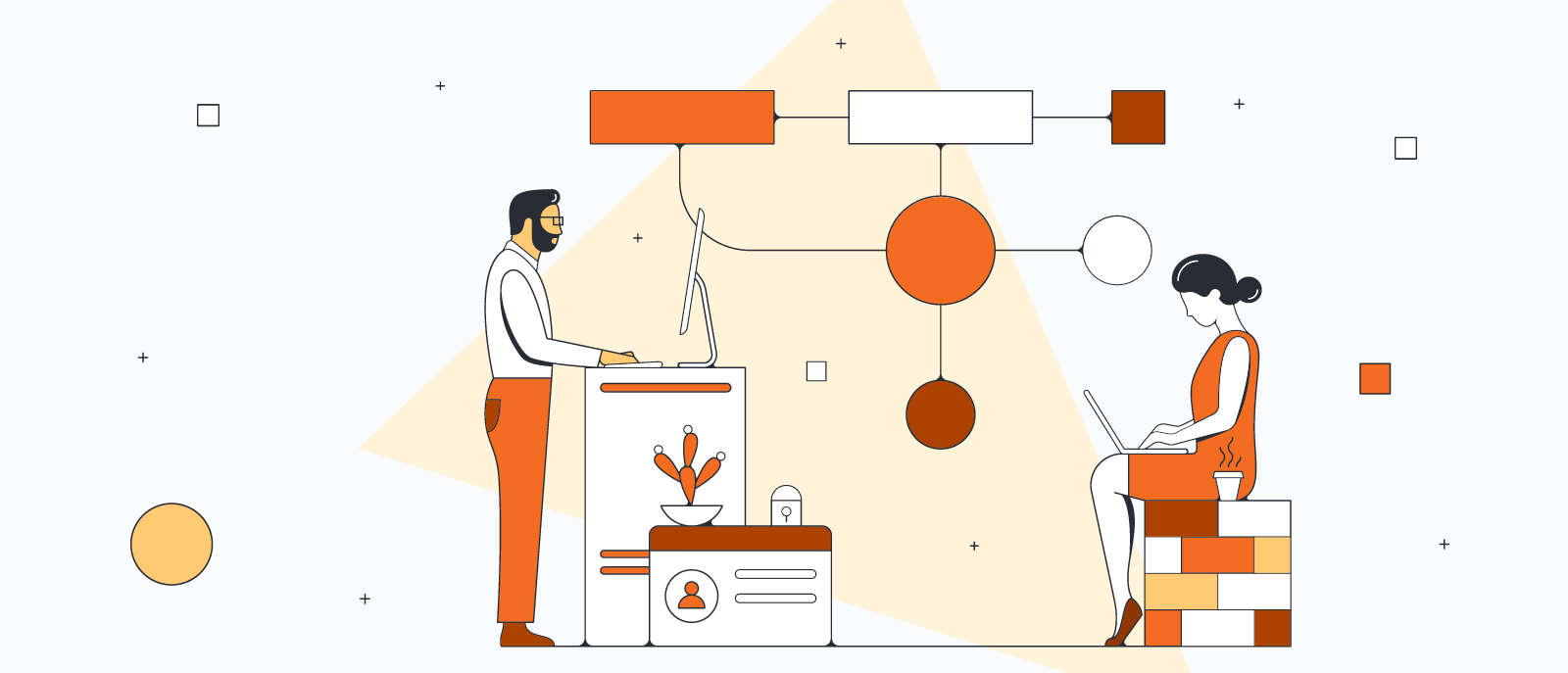
Schnell und einfach Diagramme durch Automatisierungsfunktionen in Lucidchart erstellen
Lesedauer: etwa 5 Min.
Themen:
Ganz gleich, welche Rolle Sie in Ihrem Unternehmen haben – mit Lucidchart, unserer intelligenten Diagrammlösung, lassen sich Ihre Prozesse mühelos automatisieren und visualisieren. Dank automatischer Datenverknüpfung, automatischer Organigrammerstellung, UML-Sequenz-Markup und Import-/Exportfunktionen für ER-Diagramme sparen Sie Zeit und können sich auf das Wesentliche konzentrieren.
Sehen wir uns an, wie Lucidchart Sie bei der Automatisierung bestimmter Aufgaben unterstützen kann.
Hinweis: Für die in diesem Artikel genannten Funktionen ist ein kostenpflichtiges Lucidchart-Konto erforderlich. Wenn Sie derzeit ein kostenloser Benutzer sind oder sich noch nicht registriert haben, besuchen Sie unsere Preisinformationen, um eine kostenlose Testversion zu erhalten und Ihre Arbeit jetzt zu automatisieren.
Vermeidung doppelter Dateneingaben mit Datenverknüpfung
Dank Datenverknüpfung in Lucidchart können Sie Datensätze aus Google Tabellen, Excel oder einer CSV-Datei mit bestimmten Formen in Ihren Diagrammen verbinden und so die doppelte Dateneingabe vermeiden.
Das Verknüpfen von Daten mit Ihrem Diagramm ist ganz einfach:
- Klicken Sie auf Datei > Daten importieren oder greifen Sie über das rechte Dock im Editor auf die Datenverknüpfung zu und klicken Sie auf Daten verknüpfen.
- Folgen Sie der Anleitung, um eine Google Tabellen-, CSV- oder Excel-Datei auszuwählen.
- Wählen Sie die Daten aus, die Sie importieren möchten.
Neben der Datenverknüpfung bietet Lucidchart auch Funktionen für die Datenüberlagerung und die Datenaktualisierung, sodass Ihre Daten immer auf dem neuesten Stand sind.
Automatisches Ausfüllen von Organigrammen
Die Erstellung eines Organigramms muss nicht mehr wie früher eine Geduldsprobe sein. Wenn Sie beispielsweise nach einer Beförderungswelle Ihr Organigramm neu anordnen müssen, können Sie einfach eine Google Tabellen-, Excel- oder CSV-Datei hochladen oder Daten aus Apps wie BambooHR direkt in Lucidchart importieren. Lucidchart organisiert automatisch jede Rolle in einer Hierarchie.
Gehen Sie dazu folgendermaßen vor:
- Wählen Sie in der Formenbibliothek des Organigramms die Option Daten importieren aus oder klicken Sie auf Datei > Daten importieren > Organigramm.
- Wählen Sie eine CSV-, Google-Tabellen- oder Excel-Datei zum Hochladen oder kopieren Sie die Daten direkt aus einem Tabellenprogramm wie Google Tabellen oder Excel und fügen Sie sie ein. Sie können sogar Daten aus BambooHR importieren. Nach dem Hinzufügen Ihrer Daten können Sie diese mit Hilfe von voreingestellten oder benutzerdefinierten Feldern nach Bedarf formatieren.
- Nachdem Sie die Formatierung abgeschlossen haben, klicken Sie auf Fertigstellen.
Organigramme werden in der Regel zur Visualisierung der Unternehmenshierarchie verwendet. Mit der Gruppenansicht können Sie allerdings auch Mitarbeiterinformationen wie Telefonnummer, Standort oder Scrum-Team speichern und visualisieren. In der Gruppenansicht können Sie Ihr Organigramm nach nicht hierarchischen Faktoren anordnen, um detailliertere Erkenntnisse über Ihre Mitarbeitenden zu gewinnen.
Sobald Sie Ihr Organigramm erstellt oder aktualisiert haben, können Sie es mühelos für das Team freigeben, sodass alle schnell und einfach auf die Informationen zugreifen können. Die automatische Organigrammerstellung kann viel Zeit und Mühe sparen, wenn es darum geht, alle auf dem aktuellen Stand zu halten.
Erstellung von Konto-Maps aus Ihren Salesforce-Kontakten
Durch die Erstellung von Konto-Maps mit Lucidchart können Sie in Echtzeit mit Ihrem Vertriebsteam zusammenarbeiten und sich abstimmen, um noch schneller größere Geschäfte abzuschließen. Bleiben Sie über Ihre potenziellen Kunden informiert, indem Sie Ihre Salesforce-Kontakte in Lucidchart importieren und so sicherstellen, dass Ihr Team zur richtigen Zeit mit den richtigen Personen kommuniziert.
Befolgen Sie diese Schritte, um Ihre Salesforce-Kontakte zu importieren und eine Konto-Map zu erstellen:
- Öffnen Sie Ihr Konto in Salesforce.
- Klicken Sie auf die Schaltfläche Lucidchart-Ordner.
- Wählen Sie aus, welches Lucidchart-Dokument geöffnet werden soll.
- Fügen Sie in Lucidchart Kontakte per Drag-and-Drop aus dem linken Bereich hinzu, legen Sie Rollen fest und zeichnen Sie Linien, um die Unternehmenshierarchie und die Verbindungen zwischen Ihren Kontakten darzustellen.
Einfaches Erstellen von UML-Sequenzdiagrammen
Mit Lucidchart lassen sich ganz einfach UML-Diagramme erstellen. Die Lösung verfügt über einen Editor für das UML-Sequenz-Markup, der automatisch UML-Sequenzdiagramme aus Text erstellt – und zwar viel schneller als bei der manuellen Diagrammerstellung. Sie müssen also nie wieder Diagramme mühsam durch Drag-and-Drop einzelner Formen zusammensetzen.
Gehen Sie dazu folgendermaßen vor:
- Erstellen Sie ein neues Lucidchart-Dokument.
- Klicken Sie auf Weitere Formen.
- Öffnen Sie die Formenbibliothek UML-Sequenz.
- Wählen Sie Markup verwenden aus.
- Geben Sie Ihr Markup in das angezeigte Dialogfeld ein und innerhalb von Sekunden erhalten Sie ein professionelles Sequenzdiagramm.
Unser Markup folgt gängigen Branchenstandards, wodurch die Diagrammerstellung einfach und effizient ist. Wenn Sie Ihr Diagramm bearbeiten müssen, klicken Sie einfach auf die Schaltfläche Markup verwenden und nehmen Sie die gewünschten Anpassungen vor. Sobald Ihr Sequenzdiagramm erstellt wurde, können Sie es mit den benutzerfreundlichen Formatierungsfunktionen von Lucidchart anpassen. Und wenn Sie auf Drag-and-Drop nicht verzichten möchten, können Sie jederzeit unsere Formenbibliothek für UML-Sequenzdiagramme verwenden.
Automatisierung von Entity-Relationship-Diagrammen durch Importieren oder Exportieren nach SQL
Lucidchart ist ein leistungsfähiges ER-Diagramm-Tool, mit dem Sie ein Create-Statement in Lucidchart erstellen und in das DBMS Ihrer Wahl exportieren können. Verwenden Sie einfach unsere ERD-Formenbibliothek oder das ER-Diagramm-Importtool und passen Sie Ihr fertiges Diagramm vor dem Exportieren nach Belieben an. Sie können einzelne Tabellen oder eine ganze Seite exportieren.
So exportieren Sie eine einzelne Tabelle:
- Klicken Sie auf die Form und wählen Sie in der erweiterten Formenleiste die Option ERD exportieren aus.
- Ein Dialog wird angezeigt. Wählen Sie Ihr DBMS aus der Liste aus. Im Textfeld darunter wird nun das entsprechende Create-Statement angezeigt.
So exportieren Sie Ihre gesamte Seite:
- Klicken Sie in der ERD-Formenbibliothek in der linken Toolbox auf die Schaltfläche Exportieren.
- Ein Dialog wird angezeigt. Wählen Sie Ihr DBMS aus der Liste aus. Im Textfeld darunter wird nun das entsprechende Create-Statement für die gesamte Seite angezeigt.
In Lucidchart können Sie auch den Import von Salesforce-Schemata verwenden, um Ihr Salesforce-Schema vor der Implementierung als ER-Diagramm zu visualisieren.
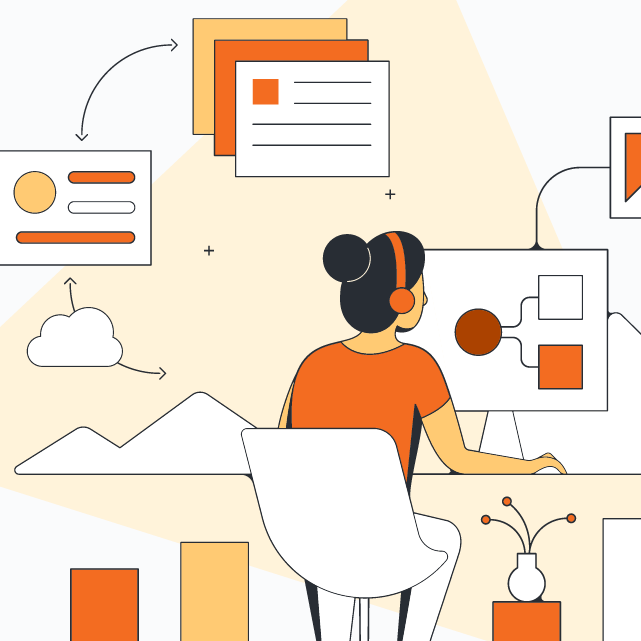
Möchten Sie mehr über die intelligente Diagrammerstellung in Lucidchart erfahren und ein Abzeichen verdienen? Dann wählen Sie diesen Schulungspfad aus.
Jetzt registrierenÜber Lucidchart
Lucidchart, eine Cloud-basierte Anwendung für intelligente Diagrammerstellung, ist eine Kernkomponente der visuellen Kollaborationssuite von Lucid Software. Mit dieser intuitiven, Cloud-basierten Lösung können Teams in Echtzeit zusammenarbeiten, um Flussdiagramme, Mockups, UML-Diagramme, Customer Journey Maps und mehr zu erstellen. Lucidchart unterstützt Teams dabei, die Zukunft schneller zu gestalten. Lucid ist stolz darauf, dass Spitzenunternehmen auf der ganzen Welt seine Produkte nutzen, darunter Kunden wie Google, GE und NBC Universal sowie 99 % der Fortune 500. Lucid arbeitet mit branchenführenden Partnern wie Google, Atlassian und Microsoft zusammen. Seit seiner Gründung wurde Lucid mit zahlreichen Preisen für seine Produkte, Geschäftspraktiken und Unternehmenskultur gewürdigt. Weitere Informationen finden Sie unter lucidchart.com/de.
Verwandte Artikel
Software für Diagramme: 6 Tipps für schnellere Diagrammerstellung in Lucidchart
Egal, ob Sie sich als Neuling oder Power User in Sachen Diagrammerstellung bezeichnen oder einfach mehr über Lucidchart erfahren möchten – mit diesen sechs Profitipps lernen Sie, noch effizienter mit Diagrammen in Lucidchart zu arbeiten.
5 Hacks in Lucidchart, die Sie vielleicht noch nicht kennen
Möchten Sie effizienter mit Lucidchart arbeiten? Schauen Sie sich Angies Top-5-Hacks aus ihrem Lucidchart-Livetraining an – darunter Tipps, wie Sie Ihr gesamtes Diagramm auf einmal bearbeiten können und wie Sie die perfekte Linie zeichnen.
